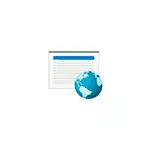
Σε αυτή τη διδασκαλία λεπτομερή πώς να επιτρέπεται στο πρόγραμμα να έχει πρόσβαση στο Διαδίκτυο σε έναν υπολογιστή ή φορητό υπολογιστή, το οποίο χρησιμοποιεί το ενσωματωμένο τείχος προστασίας των Windows, καθώς και πρόσθετες πληροφορίες που μπορεί να είναι χρήσιμες στο πλαίσιο του εν λόγω θέματος. Ένα παρόμοιο θέμα: Πώς να απαγορεύσετε το πρόγραμμα πρόσβασης στο Internet στα Windows.
Παρέχοντας ένα πρόγραμμα πρόσβασης στο Διαδίκτυο και ένα τοπικό δίκτυο στις παραμέτρους τείχους προστασίας των Windows
Για να επιτρέψετε σε οποιοδήποτε πρόγραμμα να έχει πρόσβαση στο Internet με ενσωματωμένα εργαλεία των Windows, αρκεί να εκτελέσετε τα ακόλουθα απλά βήματα για τα οποία θα χρειαστεί να έχετε δικαιώματα διαχειριστή στον υπολογιστή:
- Μεταβείτε στον πίνακα ελέγχου - Τείχος προστασίας των Windows Defender. Αντίθετα, μπορείτε να πατήσετε τα πλήκτρα Win + R στο πληκτρολόγιο, εισαγάγετε το Firewall.cpl και πατήστε Enter (εδώ μπορεί να είναι χρήσιμη: Χρήσιμες εντολές του πλαισίου διαλόγου "Run" Win + R).
- Στο ανοιχτό παράθυρο στα αριστερά, κάντε κλικ στην επιλογή "Ανάλυση αλληλεπίδρασης με μια εφαρμογή ή ένα στοιχείο στο τείχος προστασίας των Windows Defender".
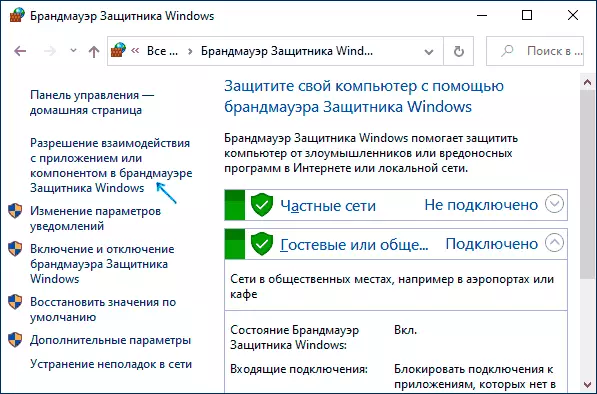
- Κάντε κλικ στο κουμπί "Αλλαγή ρυθμίσεων", βρείτε το πρόγραμμα που χρειάζεστε και ελέγχετε, η πρόσβαση στα οποία πρέπει να παρέχονται δίκτυα. Εάν δεν γνωρίζετε τι να επιλέξετε, είναι συνήθως αρκετά ασφαλές να αποκτήσετε πρόσβαση και ιδιωτικά και στο δημόσιο δίκτυο (αλλά δεν συμβαίνει πάντα εάν έχετε αμφιβολίες σχετικά με το γεγονός ότι το πρόγραμμα μπορεί να το κάνει στο δίκτυο, να το εξετάσει το πρόγραμμα ).
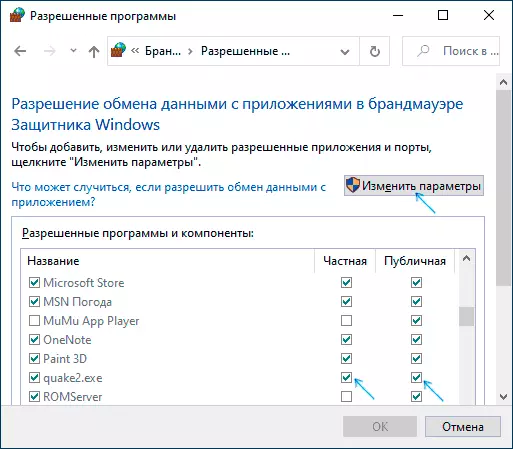
- Εάν το πρόγραμμά σας δεν βρίσκεται στη λίστα, ο κάτω όροφοι κάντε κλικ στο κουμπί Ενεργοποίηση άλλου προσαρτήματος και καθορίστε τη διαδρομή προς το εκτελέσιμο αρχείο του επιθυμητού προγράμματος.
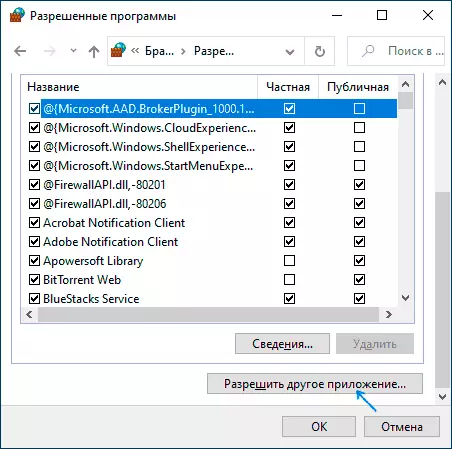
Συνήθως, αν μιλάμε για την ενσωματωμένη προστασία δικτύου των Windows, τα βήματα που περιγράφονται πρέπει να είναι αρκετά. Σε ακραίες περιπτώσεις, μπορείτε να απενεργοποιήσετε εντελώς το τείχος προστασίας των Windows, αλλά δεν θα το συνιστούσα αυτό.
Επιπλέον πληροφορίες
Εάν οι καθορισμένες ενέργειες δεν βοήθησαν στην επίλυση της πρόσβασης στο Διαδίκτυο ή το τοπικό δίκτυο, τότε εξετάστε τα ακόλουθα σημεία:
- Εάν είναι εγκατεστημένο τον υπολογιστή προστασίας από τρίτους ή το τείχος προστασίας στον υπολογιστή σας, μπορεί να επηρεάσει το δίκτυο. Δοκιμάστε προσωρινά να το απενεργοποιήσετε και να το ελέγξετε εάν λύσει αυτό το πρόβλημα. Εάν λύσετε, μπορείτε να ενεργοποιήσετε ξανά και, στη συνέχεια, να μελετήσετε τις ρυθμίσεις και να βρείτε τη θέση που σας επιτρέπει να αλλάξετε τις παραμέτρους πρόσβασης για τα προγράμματα Internet.
- Μερικές φορές μπορεί να είναι ότι το πρόγραμμα προσπαθεί να έχει πρόσβαση στο διακομιστή στο διαδίκτυο, το οποίο δεν υπάρχει πλέον. Σε αυτή την περίπτωση, μπορεί να αναφέρει ότι δεν υπάρχει πρόσβαση στο δίκτυο. Σε αυτή την κατάσταση, είστε απίθανο να κάνετε κάτι.
- Εάν έχετε αποκλειστεί η πρόσβαση σε οποιεσδήποτε ιστοσελίδες του αρχείου Hosts, αυτό μπορεί επίσης να επηρεάσει την πρόσβαση στο Internet. Ακόμα κι αν δεν το κάνατε με το χέρι αυτό, αλλά εγκατεστημένο όχι αρκετά αδειοδοτημένο πρόγραμμα, η πρόσβαση στις τοποθεσίες του θα μπορούσε να κλειδωθεί αυτόματα κατά τη διάρκεια της διαδικασίας εγκατάστασης. Περισσότερα για το θέμα: Υποδεικνύει τα Windows 10 File - Πώς να αλλάξετε και να επαναφέρετε (κατάλληλο για άλλες εκδόσεις του συστήματος).
- Χρήση VPN, ο πληρεξούσιος μπορεί επίσης να επηρεάσει την ικανότητα πρόσβασης στο πρόγραμμα Internet. Εδώ μπορεί να είναι χρήσιμο: πώς να απενεργοποιήσετε το Proxy στα Windows.
- Ακριβώς σε περίπτωση που μπορείτε να εξετάσετε τις ρυθμίσεις τείχους προστασίας των Windows σε λειτουργία Advanced Security και να δείτε αν δεν υπάρχουν εισερχόμενες και εξερχόμενες ενώσεις εκεί σχετικά με το πρόγραμμά σας.
Πιθανότατα, μία από τις μεθόδους είναι κατάλληλη για την επίλυση του προβλήματος, διαφορετικά περιγράφει την κατάσταση στα σχόλια, αν είναι δυνατόν, με τα πιο λεπτομερή όσο το δυνατόν, θα προσπαθήσω να βοηθήσω.
